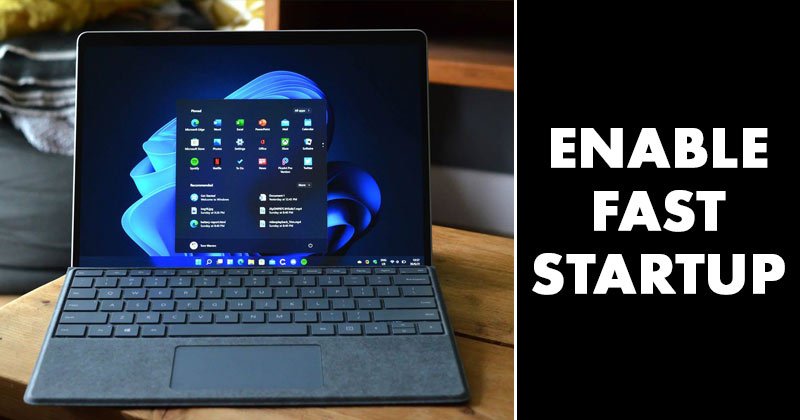
دعونا نعترف بذلك. يريد الجميع التمهيد في أجهزة الكمبيوتر الخاصة بهم في أسرع وقت ممكن. حسنًا ، هناك الكثير من الطرق لتحسين وقت التمهيد لـ Windows، مثل استخدام SSD ، وتعطيل تطبيقات بدء التشغيل ، وما إلى ذلك ، ولكن أسهلها هو تمكين Fast Startup.
بدء التشغيل السريع هو أحد الخيارات المقدمة في Windows 10. إنها ميزة تجمع بين عمليتي الإسبات والإغلاق لتحقيق أوقات تمهيد أسرع. هذه الميزة مفيدة إذا كان جهاز الكمبيوتر الخاص بك يستغرق وقتًا طويلاً للتمهيد في شاشة تسجيل الدخول.
إذا كان لديك بالفعل SSD مثبتًا على نظامك ، فقد لا تلاحظ الفرق. ومع ذلك ، إذا كان لديك محرك أقراص ثابتة وذاكرة وصول عشوائي محدودة ، فقد تلاحظ تحسنًا ملحوظًا في وقت تشغيل ملفات Windows.
اقرأ أيضًا Windows 11 تنزيل مجاني للنسخة الكاملة من ملف ISO 64 بت وإصدارات بيتا.
خطوات تفعيل بدء التشغيل السريع Windows 11
لذلك ، إذا كنت مهتمًا بتمكين خيار بدء التشغيل السريع Windows 11 ، أنت تقرأ الدليل الصحيح. ستشارك هذه المقالة دليلًا تفصيليًا حول تمكين بدء التشغيل السريع على الأحدث Windows 11 نظام تشغيل. دعنا نتحقق.
الخطوة 1. بادئ ذي بدء ، افتح Windows 11 قائمة ابدأ وابحث عن لوحة التحكم. ثم افتح لوحة التحكم من القائمة.
الخطوة 2. في لوحة التحكم ، انقر فوق ملف الأجهزة والصوت اختيار.
الخطوه 3. في صفحة الأجهزة والصوت ، انقر فوق خيارات الطاقة.
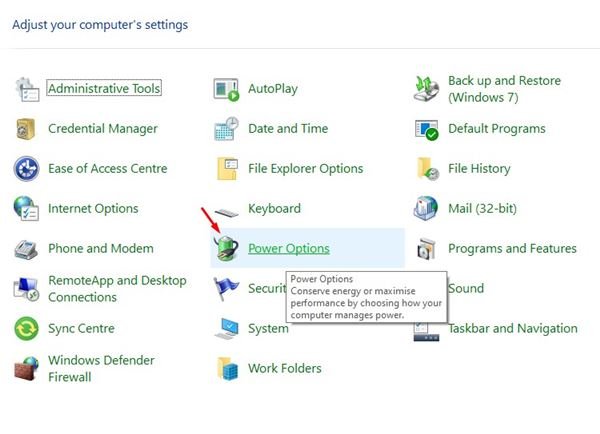
الخطوة 4. الآن ، في الجزء الأيمن ، انقر فوق ملف اختر ما يفعله زر الطاقة اختيار.

الخطوة الخامسة. في الصفحة التالية ، انقر فوق ملف تغيير الاعدادات التي هي خيار غير متوفر حاليا.

الخطوة 6. في الصفحة التالية ، قم بتمكين الخيار – قم بتشغيل Fast Startup (موصى به)

الخطوة 7. بمجرد الانتهاء ، انقر فوق حفظ التغييرات زر.
هذا هو! انتهيت. هذه هي الطريقة التي يمكنك من خلالها تمكين بدء التشغيل السريع بتنسيق Windows 11. إذا كنت ترغب في التراجع عن التغيير ، فقم بإلغاء تحديد الخيار Turn on Fast Startup في الخطوة 6.
لذلك ، يدور هذا الدليل حول كيفية تمكين Fast Startup في Windows 11 للتمهيد بشكل أسرع. آمل أن يكون هذا المقال قد ساعدك! يرجى مشاركتها مع أصدقائك أيضا. إذا كانت لديك أي شكوك تتعلق بهذا ، فأخبرنا بذلك في مربع التعليقات أدناه.
